 图文教程WindowsServer一键安装PHP环境PHP55+FastCGI模式.docx
图文教程WindowsServer一键安装PHP环境PHP55+FastCGI模式.docx
- 文档编号:3241347
- 上传时间:2022-11-20
- 格式:DOCX
- 页数:7
- 大小:898.18KB
图文教程WindowsServer一键安装PHP环境PHP55+FastCGI模式.docx
《图文教程WindowsServer一键安装PHP环境PHP55+FastCGI模式.docx》由会员分享,可在线阅读,更多相关《图文教程WindowsServer一键安装PHP环境PHP55+FastCGI模式.docx(7页珍藏版)》请在冰豆网上搜索。
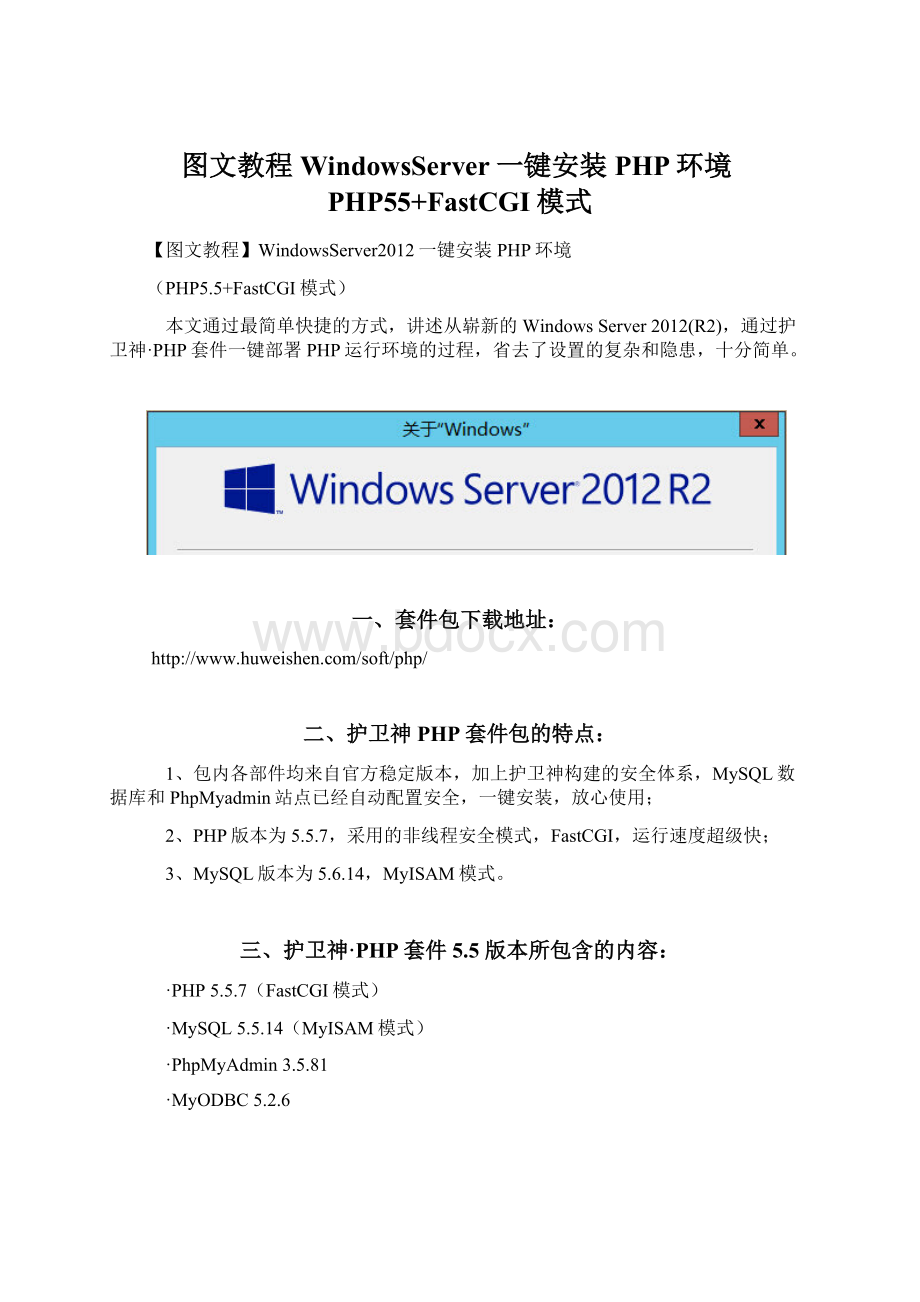
图文教程WindowsServer一键安装PHP环境PHP55+FastCGI模式
【图文教程】WindowsServer2012一键安装PHP环境
(PHP5.5+FastCGI模式)
本文通过最简单快捷的方式,讲述从崭新的WindowsServer2012(R2),通过护卫神·PHP套件一键部署PHP运行环境的过程,省去了设置的复杂和隐患,十分简单。
一、套件包下载地址:
二、护卫神PHP套件包的特点:
1、包内各部件均来自官方稳定版本,加上护卫神构建的安全体系,MySQL数据库和PhpMyadmin站点已经自动配置安全,一键安装,放心使用;
2、PHP版本为5.5.7,采用的非线程安全模式,FastCGI,运行速度超级快;
3、MySQL版本为5.6.14,MyISAM模式。
三、护卫神·PHP套件5.5版本所包含的内容:
·PHP5.5.7(FastCGI模式)
·MySQL5.5.14(MyISAM模式)
·PhpMyAdmin3.5.81
·MyODBC5.2.6
四、安装步骤:
1、首先下载PHP套件,解压后,点击“护卫神·PHP套件[FastCGI](V5.5).exe”开始安装:
2、选择安装位置,一般默认选择D盘即可,此时MySQL数据也会放到这个位置:
3、如果服务器没有IIS环境,软件会自动配置IIS环境,此时会弹出一个DOS框,请不要关闭,稍等片刻即可:
4、安装完成,记得修改root密码
5、安装完成,点击【管理PhpMyAdmin】进入MySQL数据库管理:
6、输入默认的账户密码,账户为root,密码为务必记得修改(phpmyadmin默认端口为999)
7、进入PhpMyAdmin管理中心
8、运行phpinfo();查看PHP版本信息:
9、打开护卫神·主机管理系统(http:
//127.0.0.1:
6588/admin/),设置Root密码,并保存。
10、创建MySQL数据库,名为:
mysqltest55
11、数据库创建完成
12、刷新PhpMyAdmin,可以看到新创建的mysqltest55已经创建成功了:
五、注意事项:
1、PHP5.5套件只能运行在Windows2008/2012R2平台,是纯64位套件,运行速度十分快;
2、如果需要其他版本(5.2、5.3、5.4)的套件请点击:
3、建议搭配【护卫神·主机管理系统】使用,安全方便:
- 配套讲稿:
如PPT文件的首页显示word图标,表示该PPT已包含配套word讲稿。双击word图标可打开word文档。
- 特殊限制:
部分文档作品中含有的国旗、国徽等图片,仅作为作品整体效果示例展示,禁止商用。设计者仅对作品中独创性部分享有著作权。
- 关 键 词:
- 图文 教程 WindowsServer 安装 PHP 环境 PHP55 FastCGI 模式
 冰豆网所有资源均是用户自行上传分享,仅供网友学习交流,未经上传用户书面授权,请勿作他用。
冰豆网所有资源均是用户自行上传分享,仅供网友学习交流,未经上传用户书面授权,请勿作他用。


 如何打造酒店企业文化2刘田江doc.docx
如何打造酒店企业文化2刘田江doc.docx
